Windows 10 の電卓
新機能
Windows 10 の電卓アプリは、以前のバージョンの Windows デスクトップ電卓を、タッチ操作に適したバージョンにしたもので、モバイルとデスクトップの両方のデバイスで動作します。
デスクトップ上のサイズ変更できるウィンドウで同時に複数の電卓を開くことができ、標準電卓、関数電卓、プログラマ電卓、日付の計算、コンバーターの各モードに切り替えることができます。
まず、[スタート] ボタン ボタンを選び、アプリの一覧から [電卓] を選びます。
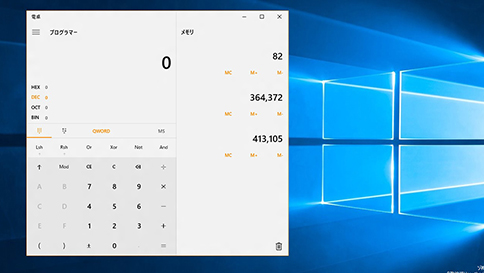
モードを切り替える
標準電卓 (基本的な演算)、関数電卓 (高度な演算)、プログラマ電卓 (バイナリ コード)、日付の計算 (日付を使用した操作)コンバーター (単位変換) の各モードを使うことができます。
モードを変更するには、[メニュー] ボタンを選びます。 切り替えると、現在の計算は消去されますが、 [履歴] と [メモリ] に格納された数値は保存されます。
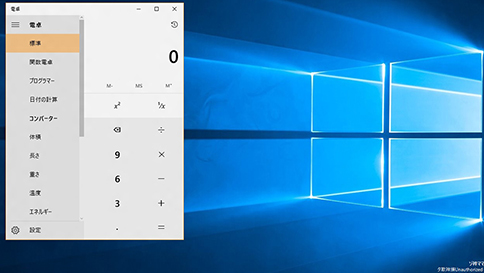
[メモリ]
標準電卓、関数電卓、プログラマ電卓の各モードでは、数値をメモリに保存できます。 履歴には、アプリを開いてから計算されたすべての式が格納されます。
– 新しい数値をメモリに保存するには、[MS] を選びます。
– メモリから数値を取り出すには、[MR] を選びます。
– [メモリ] の一覧を表示するには、[M] を選ぶか、電卓の近くに [メモリ] の一覧や [履歴] の一覧が表示されるようにウィンドウのサイズを変更します。
– メモリに数値を加えたり、メモリから数値を差し引いたりするには、[M+] または [M-] を選びます。
– メモリを消去するには、[MC] を選びます。
[メモリ] の一覧が表示されている電卓
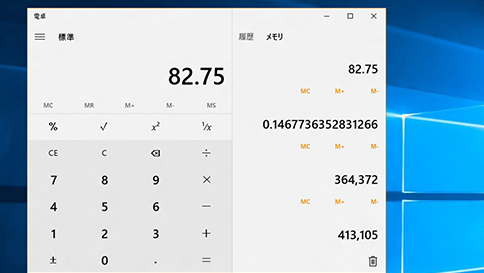
キーボード ショートカット
電卓にはキーボード ショートカットがあり、デスクトップ PC で作業するときに操作を簡単に行うことができます。 たとえば、 @ キーを押すと、平方根を計算できます。また、Ctrl キー を押しながら、 L キーを押すと、メモリが消去されます。